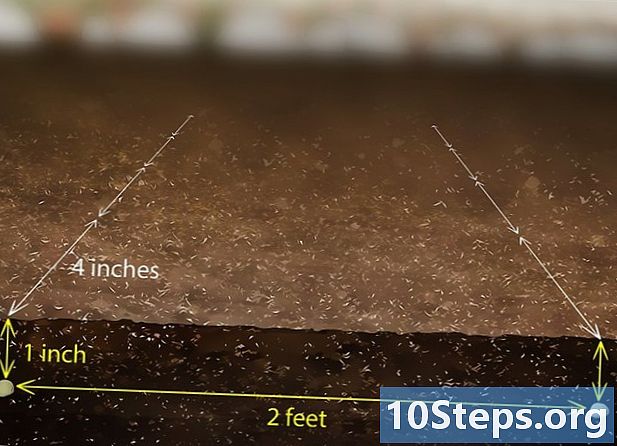תוֹכֶן
- בשלבים
- שיטה 1 השתמש בתקליטור תיקון מערכת
- שיטה 2 השתמש ב- DVD Setup DVD
- שיטה 3 השתמש ב- NTPassword
- שיטה 4 השתמש בדיסק שחזור סיסמה
אם אתה מאבד את הסיסמה של חשבון המשתמש שלך ב- Windows 7, אתה יכול להשתמש בדיסק שחזור הסיסמה שיצרת כדי לגשת לחשבון שלך בתוך דקות. אם לא יצרת דיסק לשחזור סיסמה, אל תאבד תקווה. חפש דיסק התקנה של Windows או דיסק לתיקון מערכת. באפשרותך גם ליצור דיסק NTPassword לאתחול במחשב אחר.
בשלבים
שיטה 1 השתמש בתקליטור תיקון מערכת
- הכנס דיסק תיקון מערכת לכונן ה- DVD. החל מהדיסק לתיקון מערכת מאפשר לך ליצור דלת אחורית זמנית לאיפוס הסיסמה שלך.
- אם אין לך דיסק לתיקון מערכת, אתה יכול ליצור מחשב אחד במחשב אחר שמריץ את Windows 7.
- הפעל מחדש את המחשב. כשתתבקש, לחץ על מקש כלשהו במקלדת כדי להשלים את האתחול.
- אם המחשב נפתח במסך ההתחברות, יהיה עליך לשנות את סדר האתחול ב- BIOS לפני שתמשיך בשיטה זו.
- בחר חלונות 7 תחת מערכת הפעלה. לאחר שבחרת בו, ה- e יהפוך לכחול.
- שימו לב לאות הכונן שמתחת מיקום.
- לדוגמה, אם אתה רואה (D :) דיסק מקומי, אות הכונן שתצטרך לציין היא "D:".
- לחץ על הבא.
- לחץ על הקישור שורת הפקודה. יופיע מסך שחור עם e לבן.
- הקלד את אות הכונן בשורת הפקודה.
- לדוגמה, אם המכתב של הקורא היה D:, סוג D:
- הקש כניסה.
- צור דלת אחורית. תעשה זאת בשורת פקודה עם זכויות משופרות. הקלד את הפקודות הבאות לפי הסדר:
- סוג חלונות תקליטור ולחץ כניסה
- סוג רן ולחץ כניסה
- סוג העתק cmd.exe ולחץ כניסה
- סוג יציאה ולחץ כניסה
- הוצא את דיסק תיקון המערכת.
- הפעל מחדש את המחשב. המחשב שלך ייפתח במסך הכניסה.
- לחץ על סמל אפשרויות הארגונומיה. הוא נמצא בפינה השמאלית של המסך וכחול עם מצפן לבן. זה יפתח את שורת הפקודה במקום מרכז אפשרויות ארגונומיה, אך אל דאגה!
- סוג שם משתמש חדש. החלף את "שם המשתמש" בשם המשתמש של החשבון שברצונך לפתוח ו"סיסמה חדשה "באמצעות הסיסמה בה תרצה להשתמש.
- הקש כניסה.
- סגור את שורת הפקודה.
- התחבר ל- Windows. אתה מחובר למחשב באמצעות החשבון הרגיל שלך.
- פתח את שורת הפקודה כמנהל. כך תוכלו לעשות זאת:
- לחץ על התפריט התחלה
- סוג cmd בשדה החיפוש
- לחץ באמצעות לחצן העכבר הימני על "שורת הפקודה" בתוצאות החיפוש ובחר הפעל כמנהל
- אם תתבקש, אשר שאתה באמת רוצה להפעיל את התוכנית כמנהל
- שורת הפקודה תופיע
- סגור את הדלת האחורית. הזן את הפקודות למטה כדי לסגור את הדלת האחורית שיצרת קודם.
- הקלד את מכתב הכונן שרשמת קודם. לדוגמה, D:.
- הקש כניסה.
- סוג תקליטור windows system32 ואז לחץ כניסה.
- סוג העתק ואז לחץ כניסה.
שיטה 2 השתמש ב- DVD Setup DVD
- הכנס את DVD DVD ההתקנה לכונן ה- DVD. אתה יכול לגשת לחשבון מנהל מערכת על ידי אתחול מה- DVD וביצוע כמה שינויים ברישום.
- אינך צריך להכניס את אותו ה- DVD לזה ששימש להתקנת Windows. אתה יכול לשאול אחד במידת הצורך.
- הפעל מחדש את המחשב. זה אמור להיפתח על גבי מסך שמבקש ממך לבחור שפה.
- אם המחשב שלך נפתח על מסך ההתחברות, תחילה עליך לשנות את סדר האתחול ב- BIOS.
- בחר את השפה שלך לאחר מכן לחץ על הבא.
- לחץ על תיקון על המחשב.
- בחר בהתקנת Windows שלך.
- בחר בהתקנה של Windows 7 ברשימה. אלא אם כן מותקנות מערכות הפעלה אחרות, זו צריכה להיות האפשרות היחידה.
- לחץ על הבא.
- לחץ על הקישור שורת הפקודה. זוהי האפשרות האחרונה בתחתית המסך אפשרויות שחזור מערכת. שורת הפקודה תופיע (זהו חלון שחור עם e לבן).
- סוג regedit ולחץ כניסה. עורך הרישום יופיע.
- לחץ על HKEY_LOCAL_MACHINE. שורה זו נמצאת בצד שמאל של המסך.
- לחץ על קובץ.
- בחר טען את הכוורת.
- סוג % Windir% system32 config סם. יש להקליד את זה בשדה שם הקובץ. הקפד להקליד אותו כמוצג.
- לחץ על פתח. כעת תראה מסך שמבקש להזין שם ל"כוורת חדשה ".
- סוג זמני. אתה יכול להקליד כל מה שתרצה, אך ניתן להשתמש בשם זה בינתיים.
- לחץ על OK. כעת תנותב לעורך הרישום הראשי.
- נווט אל מפתח רישום המשתמש. להלן גישה לגישה HKEY_LOCAL_MACHINE> זמני> SAM> דומיינים> חשבון> משתמשים> 000001F4 :
- לחץ על הסמל שליד HKEY_LOCAL_MACHINE בלוח השמאלי
- לחץ על הסמל שליד זמני
- לחץ על הסמל שליד SAM
- לחץ על הסמל שליד תחומים
- לחץ על הסמל שליד חשבון
- לחץ על הסמל שליד משתמש
- לחץ על הסמל שליד 000001F4 (תצטרך לראות ערך עבור F בלוח הימני)
- לחץ פעמיים על F בלוח הימני. יופיע חלון חדש המכיל מספרים הקסדצימליים.
- חפש את הקו שמתחיל עם 0038. אתה תראה 11 מיד ליד 0038.
- שינוי 11 ב 10.
- גרור את העכבר 11 כך שרק המספר הזה מודגש (אין מקום משני הצדדים).
- סוג 10.
- לחץ על אישור. הקשה ביותר נגמר!
- הוצא את ה- DVD של Windows.
- הפעל מחדש את המחשב.
- לחץ על חשבון מנהל המערכת. זה ייתן לך זכויות מנהל מלאות ל- Windows.
- עכשיו אתה יכול לאפס את הסיסמה של חשבון הניהול שלך.
שיטה 3 השתמש ב- NTPassword
- עבור למחשב אחר. אם יש לך גישה למחשב אחר המחובר לאינטרנט, אתה יכול להוריד כלי שנקרא NTPassword שיעזור לך לאפס את סיסמת Windows 7. תצטרך לצרוב עותק שניתן לאתחל של כלי זה או להשתמש בו כדי ליצור מפתח USB. אתחול.
- Open ntpassword בדפדפן שלך.
- בחר גרסה של NTPassword. לחץ על אחד מהלחצנים למטה כדי להוריד את קבצי NTPassword.
- לחץ על הורד גרסת USB אם ברצונך ליצור מפתח USB שניתן לאתחל. המפתח בו תשתמש חייב להיות ריק.
- לחץ על הורד גרסת דיסק כדי להוריד את קובץ התמונה (cd140201.iso) למחשב שלך. לאחר הורדת התמונה תוכלו להשתמש בה כדי לצרוב תקליטור שניתן לאתחל.
- צור מפתח USB לאתחול. אם בחרת
הורד גרסת USB:- פתח את הקובץ שהורדת (usb140201.zip) למפתח ה- USB שלך (הקבצים חייבים להיות ישירות על המפתח ולא בספריה אחרת)
- לחץ על התפריט התחלה וסוג cmd בשדה החיפוש
- לחץ לחיצה ימנית על שורת הפקודה בתוצאות החיפוש ובחר הפעל כמנהל
- סוג תקליטור x: (החלף את "x:" באות שנמצאת במקש ה- USB שלך) ולחץ על כניסה
- סוג X: syslinux.exe -ma X: (החלף את 2 ה- X: במכתב המתאים למפתח ה- USB שלך) ולחץ כניסה
- הוצא את כונן ה- USB מהמחשב השני
- צור תקליטור לאתחול. אם בחרת
הורד את גרסת הדיסק:- הכנס CD-R או DVD-R ריק
- לחץ באמצעות לחצן העכבר הימני על הקובץ שהורדת (cd140201.iso) ובחר צריבה לדיסק
- עקוב אחר ההוראות שעל המסך ליצירת הדיסק
- הוצא את הדיסק מהמחשב השני לאחר השלמת הצריבה
- הכנס את מקל ה- USB או התקליטור למחשב הבעייתי.
- הפעל מחדש את המחשב. המחשב אמור להיפתח על גבי מסך שחור עם e ריק שמתחיל עם "איפוס סיסמת Windows".
- אם המחשב נפתח במסך ההתחברות, יהיה עליך לשנות את סדר האתחול ב- BIOS לפני שתמשיך הלאה.
- הקש כניסה.
- בחר במחיצת הדיסק הקשיח שמכילה את Windows. בתחתית המסך תראה מסמך אלקטרוני שעליו כתוב "שלב ראשון: בחר דיסק איפה המחיצה של Windows" (שלב 1: בחר את הדיסק שבו נמצאת מחיצת Windows).
- חפש מחיצות תחת "נמצאו מחיצות חלונות מועמדים" (נמצאו מחיצות אפשריות של Windows).
- הקש על המספר (במקלדת) לצד המחיצה הגדולה ביותר שאינה אומרת "אתחול".
- הקש כניסה.
- הקש כניסה כדי לאשר את נתיב הרישום. כעת תראה "בחר באיזה חלק ברישום לטעון, השתמש ברשימת הקבצים עם תוחם החלל" (בחר איזה חלק בפנקס לטעון, השתמש בבחירות שהוגדרו מראש או רשמו את הקבצים על ידי הפרדתם עם רווח).
- הקש כניסה. הגדרת ברירת המחדל "ערוך נתוני משתמש וסיסמאות" תתקבל.
- הקש כניסה כדי לקבל את הגדרת ברירת המחדל הבאה.
- בחר משתמש. בחר בחשבון שברצונך לאפס את הסיסמה.
- חפש את שם המשתמש שלך תחת "שם משתמש" בתחתית המסך.
- חפש את המספר "RID" המתאים בעמודה השמאלית.
- הקלד את מספר ה- RID ולחץ על כניסה.
- הקש כניסה.
- הקש 1 ואז הלאה כניסה. הסיסמה של חשבון המשתמש שצוין תימחק.
- הקש q ואז הלאה כניסה. כעת תתבקש לשמור את השינויים שלך.
- הקש שם ואז הלאה כניסה. זה יאשר את החלטתך לשמור את השינויים.
- הוצא את מקש ה- USB או את התקליטור.
- הקש Ctrl+Alt+מחק. המחשב שלך יופעל מחדש ונפתח במסך ההתחברות, שם תוכל ללחוץ על שם המשתמש שלך ולהגדיר סיסמא חדשה.
שיטה 4 השתמש בדיסק שחזור סיסמה
- נסה להתחבר ל- Windows. אם יצרת דיסק לשחזור סיסמה במועד מוקדם יותר, אתה יכול להשתמש בו כדי להתחבר מחדש ל- Windows.
- אם לא יצרת דיסק לשחזור סיסמה, נסה שיטה אחרת.
- לחץ על OK בשגיאת הסיסמה.
- הכנס את דיסק השחזור למחשב.
- בחר אפס סיסמא. הוא ממוקם תחת שדה הסיסמה ומאפשר לך להריץ את אשף איפוס הסיסמה.
- לחץ על הבא.
- בחר במפתח ה- USB שלך מהתפריט הנפתח. באופן כללי שמו נראה כמו "דיסק נשלף".
- לחץ על הבא.
- הקלד סיסמא חדשה. הזן את הסיסמה החדשה שלך בשדה הריק הראשון מתחת לסמל ה- e "הקלד סיסמא חדשה".
- הקלד שוב את הסיסמה. הפעם, הקלד אותו בשדה הריק השני תחת "הקלד מחדש סיסמא חדשה".
- הזן אינדיקציה לסיסמא. אינדיקת הסיסמה תוזן בשדה השלישי והאחרון על המסך. הקלד משהו שיזכיר לך את הסיסמה החדשה למקרה ששכחת אותה.
- לחץ על הבא.
- אם אתה רואה שגיאה האומרת "אירעה שגיאה בזמן שהאשף ניסה לאפס את הסיסמה," אתה משתמש בדיסק שחזור הסיסמה השגוי.
- בחר סיום. פעולה זו תסגור את אשף איפוס הסיסמה.
- התחבר ל- Windows. כעת עליך להיות מסוגל להיכנס ל- Windows באמצעות הסיסמה החדשה עבור חשבונך.